如何解決windows USB設備故障問題
目前,USB設備像雨后春筍般涌現出來,但一方面由于人們對USB的特性了解不夠,另一方面USB及配套技術目前還未完全成熟,導致了不少用戶在使用USB設備的過程中遇到了各種各樣的問題,比如:無法安裝USB設備、USB 2.0設備的傳輸速度比較慢,以及出現無法通過正常故障排除過程解決的其他通訊問題。
一、解決USB故障的華山第一道
如果你的USB設備在安裝或使用時出現故障,首先要檢查系統是否正確識別USB芯片組。操作步驟如下:
在Windows 2000/XP中(Windows 9x/Me的操作步驟基本類似),依次點擊“開始→設置→控制面板→系統→硬件→設備管理器”,找到并雙擊“通用串行總線控制器”。其中應當至少列出兩類條目,一類是USB控制器,另一個是USB Root Hub(見圖1)。如果你的主板支持USB 2.0,并正常安裝了驅動程序,一般會在此處顯示USB 2.0 Root Hub。

圖1
小提示
當中顯示一個USB Root Hub條目,說明可使用2個USB端口。比如上圖顯示了4個USB Root Hub條目,說明可以使用8個USB端口(通常可由BIOS設置控制可使用的USB端口數量)。而USB 2.0 Root Hub是說明這8個USB端口均可支持USB 2.0。
如果Windows無法識別出USB控制器,或在“其他設備”中出現“USB控制器”,那么說明主板芯片組的驅動程序或USB 2.0的驅動程序沒有安裝成功。建議大家到芯片組官方網站下載最新的驅動程序,并確認Windows能正確識別。
二、USB控制器故障的解決方案
下面針對不同的USB控制器,提出相應的解決方案:
1.Intel芯片組
可能出現的故障:采用Intel 82371AB、EB、MB、SB和AB/EB系列南橋芯片,Windows有可能出現無法識別連接到系統的設備,或當系統出現屏幕保護、掛起、睡眠狀態時,設備和計算機可能停止通訊等故障;采用Intel 82801AA、BA和BAM南橋芯片,可能會出現間歇通訊或連接問題。
解決之道:Intel改進了82371AB/EB南橋芯片,如果你的主板采用此南橋芯片,一般不會出現問題。如果采用Intel 82371AB、EB、MB或SB系列南橋芯片,建議將驅動程序改為更Intel 82371AB/EB驅動程序;采用Intel 82801AA、BA和BAM南橋芯片,建議將驅動程序更改為Intel 82801AB驅動程序。操作步驟如下(以Windows XP為例,Windows 9x/Me/2000與之相類似):
依次點擊“開始→設置→控制面板→系統→硬件→設備管理器→通用串行總線控制器”,雙擊“***Universal Host Controller”條目。
出現“***Universal Host Controller屬性”窗口,點擊“驅動程序”選項卡,點擊“更新驅動程序”按鈕。
選擇“從列表或指定位置安裝(高級)”,點擊“下一步”按鈕。
選擇“不要搜索。我要自己選擇要安裝的驅動程序”,點擊“下一步”按鈕。
取消“顯示兼容硬件”前的勾選,并從制造商列表中選擇“Intel”,選擇“82371AB/EB”。如果不可用,則從型號信息中選擇“82371AB USB Host Controller”,點擊“下一步”繼續。
根據向導,按說明完成新驅動程序的安裝,當新驅動程序已加載后點擊“完成”。
2.VIA芯片組
可能出現的故障:如果你的主板采用VIA VT83C572/VT82C586或VIA VT6202通用主機控制器,可能會發生USB通訊問題,比如:當連接某些USB設備時,計算機停止響應或掛起;出現一個“Stop:0x0000000A-IRQL_NOT_LESS_ OR_EQUAL”錯誤消息;驅動程序安裝(即插即用)可能無法正確進行等問題。Windows 2000不支持REV_05以后的VIA的USB控制器。微軟已經確認Windows 2000和VIA VT83C572芯片組不兼容,同樣的錯誤可能發生在Intel 82371AB/EB芯片組上。
解決之道1:
從VIA網站上下載最新版的VIA Hyperion 4in1驅動程序(下載地址:downloads.viaarena.com/drivers/4in1/VIA_Hyperion%204IN1_V451v.zip),并進行安裝。
從VIA網站上下載最新版的VIA USB過濾器補丁程序(USB 1.1下載地址:downloads.viaarena.com/drivers/others/usbf_110.zip;USB 2.0下載地址:http://downloads.viaarena.com/drivers/USB/VIA_USB2_V258p3-L-M.zip)。
解決之道2:微軟已經指出當計算機的AMD處理器快于350MHz或安裝了VIA的USB控制器后,Windows 98第二版存在問題。USB控制器驅動程序(UHCD.SYS)計時錯誤,阻止USB設備在特定條件下進行仿真。你可以從微軟站點下載UHCD.SYS的升級。完成下列步驟確定是否需要升級UHCD.SYS:
依次點擊“開始→查找→搜索所有文件或文件夾”,在“文件名”中鍵入“UHCD.SYS”,點擊“搜索”。
完成搜索后,右鍵點擊找到的文件,然后點擊“屬性”,點擊“版本”選項卡,并選中版本號。如果版本號不是4.10.2223或更高,則從微軟網站下載升級部分(下載地址:http://download.microsoft.com/download/win98SE/Patch/4.10.2223/W98/EN-US/240075up.exe)。
解決之道3:某些VIA芯片組的BIOS設置中提供一項“Chip Performance Speed(或System Performance)”,此項目應設置為“Normal”,而不是“Strong”、“Turbo”、“Optimal”或“Fast”。
3.ALi芯片組
可能出現的故障:當斷開其中一個USB設備的連接時,會引起其他USB設備也停用。這個問題在頻率較高的AMD Athlon處理器平臺上更容易發生。在完成下列解決方案步驟后,測試設備看其是否工作,再進行下一個解決方案。
解決之道1:檢查BIOS設置,相關設置參考如下(某些項目可能不存在,這要取決于BIOS版本的某些設置):項目正確設置值
即插即用操作系統啟用:Pentium/Pro處理器
禁用:Pentium II/III/4處理器
已分配IRQAuto或OS
USB或USB鍵盤啟用
BIOS控制電源支持禁用
解決之道2:如果你使用Windows 98第二版,請從微軟網址下載并安裝升級的Openhci.sys文件(下載地址:download.microsoft.com/download/win98SE/Update/6101/W98/EN-US/253697USA8.EXE)。
解決之道3:建議將USB Host Controller的驅動程序更改為標準OHCI USB Host Controller驅動程序。操作步驟同前面“Intel芯片組”所述,只不過將Step5中的型號信息改為“Standard Universal PCI to USB Host Controller (Microsoft)”。
4.AMD芯片組
可能出現的故障:當你使用AMD的OHCI USB控制器時,會出現Windows不識別USB鼠標或鍵盤的間歇操作的問題。
解決之道2:請從微軟網址下載并安裝升級的Openhci.sys文件(下載地址:http://download.microsoft.com/download/win98SE/Update/4003/W98/EN-US/241134usa8.exe)。
5.SiS芯片組
可能出現的故障:同前面“Intel芯片組”所述相類似。
解決之道1:檢查BIOS設置,相關設置參考如下(某些項目可能不存在,這要取決于BIOS版本的某些設置):項目正確設置值
即插即用操作系統啟用:Pentium/Pro處理器
禁用:Pentium II/III/4處理器
已分配IRQAuto或OS
USB或USB鍵盤啟用
BIOS控制的電源管理支持禁用
BIOS對DMA的支持禁用
寫Prefetch禁用
ACPI禁用
Enhance Chip Performance啟用
解決之道2:如果你使用Windows 98第二版,請從微軟網址下載并安裝升級的Openhci.sys文件(下載地址:http://download.microsoft.com/download/win98SE/Update/6101/W98/EN-US/253697USA8.EXE)。
解決之道3:禁用USB錯誤檢測。
依次點擊“開始→設置→控制面板→系統→硬件→設備管理器→通用串行總線控制器”,雙擊“***Universal Host Controller”條目。
出現“***Universal Host Controller屬性”窗口,點擊“高級”選項卡,勾選“停用USB錯誤檢測”(見圖2),再點擊“確定”按鈕。
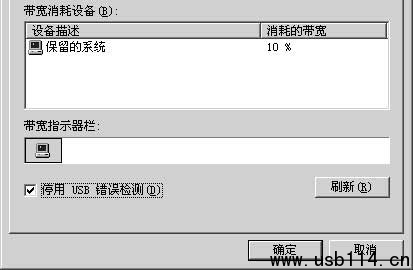
圖2
重啟電腦,檢查是否已解決問題。
解決之道4:建議將USB Host Controller的驅動程序更改為標準OHCI USB Host Controller驅動程序。操作步驟同前面“Intel芯片組”所述,只不過將Step5中的型號信息改為“Standard Universal PCI to USB Host Controller (Microsoft)”。
如果計算機和設備之間的通訊重復失敗,則從計算機上拔下USB電纜,然后重新連接電纜。如果此操作不能恢復通訊,則重新啟動計算機。
小提示
如果以上這些方法還是不能解決問題,可以試著升級主板BIOS,看問題是否能解決。或者直接花幾十元購買一個外部加電的有源USB集線器(見圖3),通過有源USB集線器連接USB設備。

圖3
三、不要忽視電源問題
某些USB控制器可能導致出現與電源相關的一些問題。USB設備包含從計算機通過USB電纜驅動USB通訊的電源。計算機在100mA的低電力級別下可以檢測到設備,但是需要500mA才能維持諸如移動硬盤等大功率USB設備的高速通訊。

圖4
可能出現的故障:無法檢測到即插即用的USB設備;USB設備頻繁斷開;只有斷開其他USB設備時,此USB設備才能工作等問題。通常,如果不是由USB控制器或電纜導致的即插即用或通訊問題,就可能是由電源問題所導致。
解決之道1:如果你用的是移動硬盤等高耗電的USB設備,由于每個USB端口最大只能提供500mA的電流,所以請務必把移動硬盤直接接到主板或PCI-USB接口卡的USB端口上,并使用廠家隨移動硬盤附送的USB電纜。因為廠家搭配的USB電纜通常較粗、較短,工作時電流損耗較少,使用其他USB電纜或把移動硬盤接在經過延長的USB接口上將有可能導致硬盤供電不足而不能工作。
解決之道2:建議不要通過USB設備內置的USB集線器連接其他USB設備,因為此類USB鍵盤不能提供足夠電流驅動最大功率的USB設備(如:移動硬盤、打印機、掃描儀、多功能一體機)。這些鍵盤有兩個集成的USB端口,只支持約100mA的電流.
 電子發燒友App
電子發燒友App










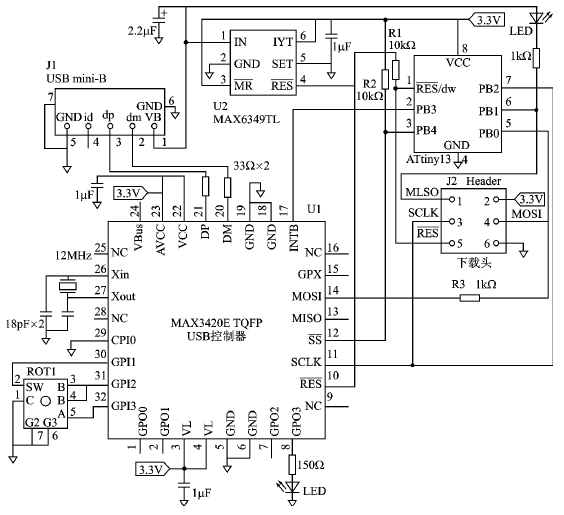
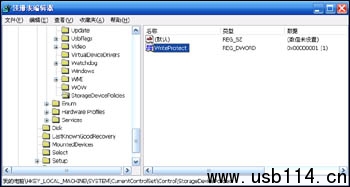
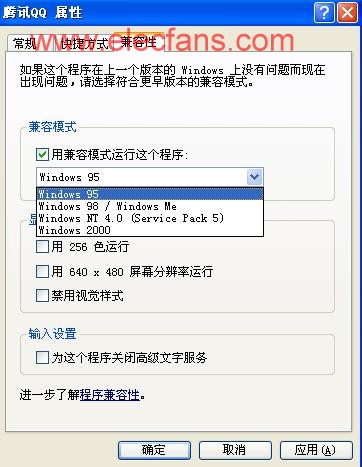

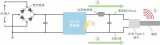












評論